【RedNotebook最新版】RedNotebook(桌面日记本)官方下载 v2.19.0.0 中文版
软件介绍
RedNotebook最新版是一款功能强大的桌面日记本软件,除了能够让用户进行日记编写,还能够让用户进行每日计划规划,并且为用户提供日历导航系统,对模板进行自定义,并且能够让用户通过标签云对日记及便签等进行管理、整理,使得用户可以编写日记更加便捷、高效。
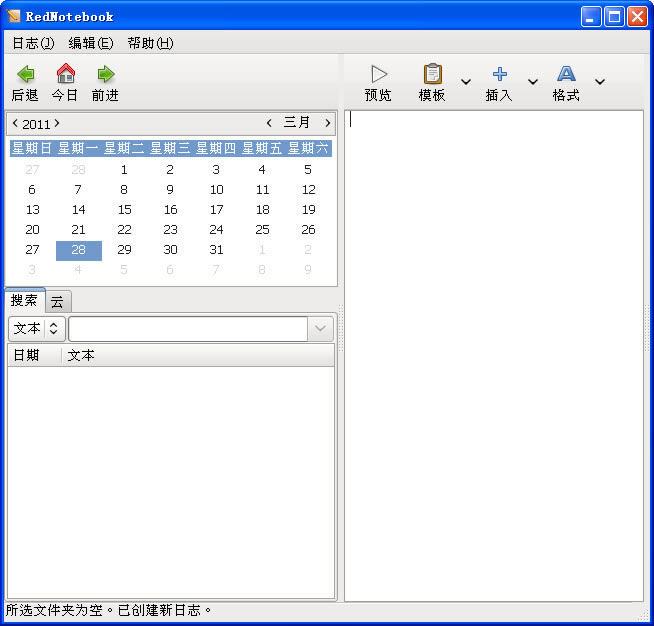
RedNotebook最新版软件特色
1.使用一个奇特的日历进行文本输入和浏览个人资料
2.添加很小的内容到几天
3.日搜索内容
4.自动保存
5.备份为ZIP归档
6.自动标记编辑
7.日历导航
RedNotebook最新版软件功能
1、预览
RedNotebook 中有两种模式,编辑模式和预览模式。 点击上面的编辑以查看不同。
2、标签
使用标签很简单。 像在 twitter 里那样使用 #标签 就行了。
3、保存并导出
输入的任何数据将在一定的间隔时间内自动保存,在退出该程序时也会自动保存所有数据。 为避免数据丢失您需要定期备份您的日志。 日志下的备份菜单将会以压缩文件的形式保存您输入的所有数据。 您也可以在日志菜单中找到导出按钮。 点击导出以将日记导出为纯文本、PDF、HTML 或 Latex。
RedNotebook最新版使用教程
界面分为三部分:
**左侧**: 带日历的导航区
**中间**: 某一天的内容
**右侧**: 某一天的备注
=== 预览 ===
RedNotebook 中有两种模式,__编辑__模式和__预览__模式。 点击上面的预览查看差异。
=== 备注 ===
备注是可以归类的笔记。 例如,您可以创建类别 "构想"然后向其中添加今日构想。
=== 保存并导出 ===
您输入的任何数据将在一定的间隔时间内自动保存,在您退出该程序时也会自动保存所有数据。 为避免数据丢失您需要定期备份您的日志。 “日志”下的“备份”菜单将会以压缩文件的形式保存您输入的所有数据。 您也可以在“日志”菜单中找到“导出”按钮。 点击 “导出”将您的日记导出为纯文本、HTML 或 Latex 文件。
RedNotebook最新版更新日志
保存日志时重新加载GTK主题颜色(#485)。
不要对导出的html文件使用暗模式 (#486)。
使用PNG版本的RedNotebook图标代替SVG,以避免在macOS上出现问题。
使用GitHub动作进行连续集成测试。
……
点击下载办公软件 >>本地高速下载
点击下载办公软件 >>百度网盘下载